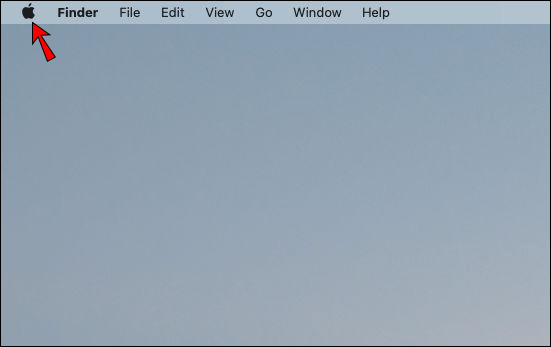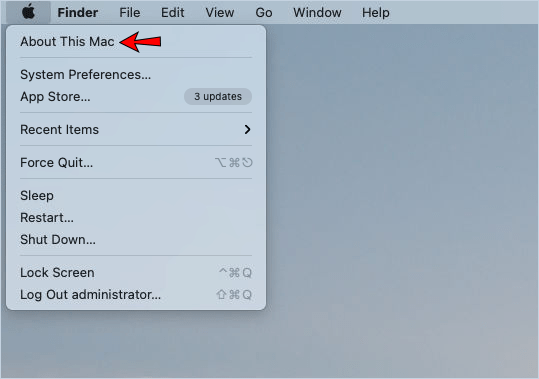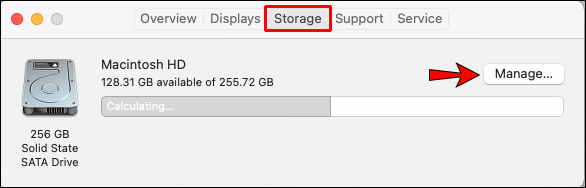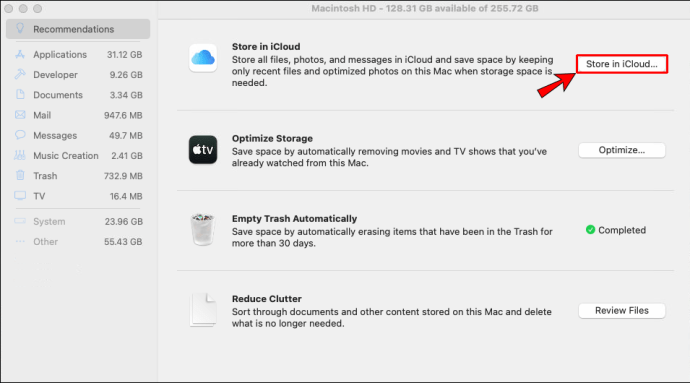Maci vaba ruumi lõppemine võib olla masendav: te ei saa fotosid ega faile salvestada, teie rakendusi ei värskendata ja see võib isegi põhjustada teie seadme aeglase töötamise.

Õnneks on olemas viise, kuidas seda muuta. Jätkake selle artikli lugemist ja saate teada, kuidas Macile rohkem salvestusruumi lisada.
Kuidas Macile rohkem salvestusruumi lisada
Kõik Maci seadmed on varustatud spetsiaalse sisseehitatud salvestusruumiga. Olenevalt teie vajadustest võib teil aga ruum otsa saada ja otsustada, et vajate rohkem. Salvestusruumi lisamiseks on mitu võimalust: saate valida välise seadme kasutamise või võrgusalvestuse.
Väline kõvaketas

Saate oma Macile salvestusruumi lisamiseks kasutada välist kõvaketast. See ühendub kaabliga (USB vms) teie Maci seadmega ja võimaldab teil oma faile seadmesse salvestada. Välise kõvaketta kasutamine on mugav viis suurte failide salvestamiseks, mida te sageli ei kasuta, või väärtuslike failide varundamiseks. Need on odavad ja palju väiksemad kui varem, seega pole neid keeruline seadmega kaasas kanda. Lisaks pakuvad need teile erinevat võimsust.
Üks väliste kõvaketaste puudusi on aga nende habrasus. Kukkumisel võivad need kergesti puruneda, kahjustuda või talitlushäireid tekitada, seega ei ole soovitatav neid pidevalt kotis hoida. Kui teil on uuem MacBook, peate võib-olla ostma välise kõvaketta jaoks adapteri.
Lisaks ei tööta välised kõvakettad suurel kiirusel. Seega, kui soovite salvestada faile, mida te sageli ei kasuta, on see suurepärane võimalus. Kui aga soovite salvestatud failidele sageli juurde pääseda, võiksite kaaluda teist võimalust.
Uuendage SSD-d
SSD tähistab tahkismäluseadet, mis kasutab välkmälu. Võrreldes HDD-ga (kõvakettadraivid), on SSD kiirem, vaiksem ja kahjustuste suhtes vastupidav, kuna erinevalt HDD-st pole sellel liikuvaid osi. Apple kasutas kõigil uuematel mudelitel HDD asemel SSD-d. Kui teil on vanem mudel, millel pole SSD-d, saate selle siiski lisada, et täiendada oma salvestusruumi.
Kui teil juba on SSD, võite osta uue suurema mahutavusega. Teine võimalus on kasutada SSD-d teisest seadmest.
Kui otsustate SSD-d ise uuendades oma Macile rohkem salvestusruumi lisada, tähendab see, et peate avama oma seadme korpuse. Seda tehes tühistate tõenäoliselt oma garantii, seega on oluline seda meeles pidada enne, kui otsustate selle uuendada.
Lihtsaim viis SSD uuendamiseks on SSD komplekti ostmine. See sisaldab juhiseid salvestusruumi uuendamiseks ja kõiki vajalikke tööriistu, mis muudavad teie töö lihtsamaks.
SSD uuendamine on suurepärane võimalus, kui vajate täiendavat salvestusruumi ja soovite kiiret edastust, kuid see on ka kallis. Seetõttu eelistavad inimesed endiselt väliseid kõvakettaid osta.
Näpunäide: Kõik Maci seadmed ei saa SSD-d uuendada. Uusimate mudelite SSD on joodetud loogikaplaadi külge, nii et seda pole võimalik eemaldada. Enne SSD ostmist kontrollige kindlasti, kas teie mudelit saab uuendada.
SD-kaardid

Kui teil on vanem Mac-seade, võite lisada SD-kaardi täiendava salvestusruumi jaoks. Neid on lihtne kasutada (sisestate need lihtsalt kaardipessa), odavad ja neid on erineva võimsusega. Kui otsustate osta SD-kaardi, ostke kindlasti kiire kirjutamis- ja lugemiskiirusega kaart, kuna see muudab failiedastuse lihtsamaks ja kiiremaks.
Kuna SD-kaardid ei asu teie Maci seadmes, võivad need kergesti kahjustada saada ja teie failid võivad rikkuda, seega hoidke neid kindlas kohas.
USB-draivid

Kui teie Maci seadmel on A-tüüpi USB-pistikud, saate täiendava salvestusruumi jaoks kasutada USB-draive. Need on väikesed, hõlpsasti kasutatavad ja odavad. Ja kuna need on SD-kaardid, on need erineva võimsusega. Muidugi pole see kiire salvestusvõimalus nagu SSD, kuid see on lihtne ja odav viis failide salvestamiseks.
Nagu SD-kaardid, võivad USB-draivid kergesti kahjustada saada. Kui kannate neid kogu aeg kotis, võivad need teatud aja möödudes tõrget teha ja mõned failid võivad kaduma minna. Võimalike kahjustuste vältimiseks hoidke neid kuivas ja turvalises kohas.
Integreeritud salvestusruumiga USB C-jaotur

Uusimatel MacBooki mudelitel on ainult C-tüüpi USB-pistikud. Kui teil on mõni neist seadmetest, on veel üks võimalus salvestusruumi lisamiseks osta integreeritud salvestusruumiga USB C-Hub. See võimaldab teil ühendada seadmega erinevaid porte (nt A-tüüpi, HDMI jne) ja hankida täiendavat salvestusruumi. Kuna see seade on väike, saate jaoturi kaasas kanda kõikjal, kuhu lähete.
RAID-süsteemid
RAID tähistab sõltumatute/odavate ketaste üleliigset massiivi. See on salvestustehnoloogia, mis ühendab mitu draivi komponenti üheks üksuseks. See süsteem võimaldab ühendada mitu kõvaketast ja ühendada need üheks, võimaldades kiiremat kirjutamis- ja lugemiskiirust. Nii pääsete korraga ja suure kiirusega ligi erinevatele seadmetele.
Kuigi RAID pakub kiiret salvestusruumi ja töökindlust, on sellel mõned varjuküljed: see on kõige kallim salvestusvõimalus. Lisaks on see suur, nii et te ei saa seda kõikjal kaasas kanda. Tõenäoliselt peate seda kogu aeg oma laual hoidma. Kui reisite palju, ei pruugi see olla teie jaoks parim valik.
iCloudi salvestusruum

Kui soovite lisada oma Macile rohkem salvestusruumi ilma täiendavat seadet kasutamata, võite otsustada oma failid veebis salvestada. Apple'i iCloudi valikuga saate säilitada failid, mida harva kasutate oma Maci seadmes ruumi vabastamiseks.
Apple pakub valikut „Store in iCloud”. Sellega salvestab teie Maci seade failid, mida te sageli ei kasuta, automaatselt pilve, tehes teie seadmes rohkem ruumi failidele, mida sageli kasutate. Kuna Mac teeb seda automaatselt, peate lootma süsteemile. Neid faile kuvatakse teie arvutis endiselt nagu tavaliselt, kuigi need on salvestatud pilve. Kui soovite faile avada, laadib teie seade need pilvest alla.
Kui soovite selle sätte lubada, järgige kindlasti neid samme.
- Puudutage vasakus ülanurgas Apple'i logo.
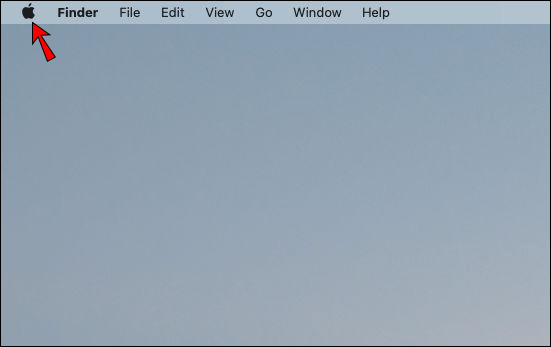
- Puudutage valikut "Teave selle Maci kohta".
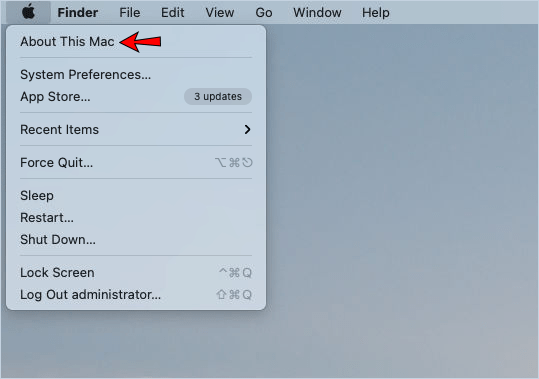
- Puudutage vahekaardi „Salvestusruum” all valikut „Halda”.
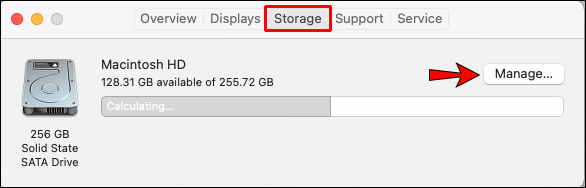
- Puudutage valikut "Salvesta iCloudis".
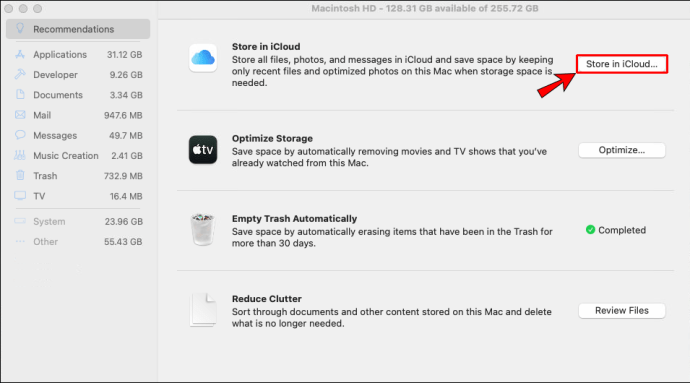
ICloudi kasutamise eeliseks on see, et pääsete sellele juurde erinevatest seadmetest, mis tähendab, et teie failid on igal ajal saadaval.
ICloudi täiendava salvestusruumi kasutamise negatiivne külg on see, et see sõltub teie Interneti-ühendusest. Kui asute Interneti-ühenduseta piirkonnas, ei pääse te juurde iCloudi salvestatud failidele. Kui teil on aeglane Interneti-ühendus, võite pääseda oma failidele juurde, kuid nende allalaadimine võtab palju aega.
Ostes Maci seadme, saate tasuta 5 GB iCloudi salvestusruumi. Kui vajate täiendavat salvestusruumi, peate selle eest maksma.
Kolmanda osapoole pilvesalvestus

Te ei pea oma Maci seadmele täiendava salvestusruumi loomiseks kasutama iCloudi. Sõltuvalt teie vajadustest saate hankida erineva pilvesalvestusteenuse. Mõned neist pilveteenustest on Amazon Drive, Google Drive, pCloud, Dropbox jne. Kõik need pakuvad tasuta salvestusruumi ja kui see teile meeldib, saate salvestusruumi juurde osta.
Võrgumälu

Kuigi see ei ole levinud meetod salvestusruumi suurendamiseks, võib see olla kasulik, kui teie kodus on mõni muu seade. Kasutades mõne teise seadme ruumi, saate failid oma Macist sellesse seadmesse üle kanda, vabastades nii oma Macis ruumi.
Kuna te ei vaja selle tegemiseks seadmeid ega lisaseadmeid, on see odavaim variant.
Üks miinustest on see, et selleks peate olema samas võrgus. Saate failidele juurde pääseda ainult siis, kui mõlemad seadmed on samas võrgus, mis võib olla keeruline.
Lisaks oleks kõige parem kasutada juhtmega ühendust. Kui kasutate Wi-Fi-d, kulub failide edastamiseks oluliselt rohkem aega. Kuna enamik inimesi kasutab tänapäeval WiFi-ühendust ja kuna ühes võrgus on palju seadmeid, võib see aeglustada, ei pruugi see olla parim valik täiendava salvestusruumi jaoks.
Miks peaksite oma Macile rohkem salvestusruumi lisama?
Kui teil on palju salvestusruumi, saate oma Maci seadmes salvestada ja kasutada paljusid programme, rakendusi ja faile. Kui aga salvestusruum saab otsa, olete sunnitud mõned programmid kustutama, te ei saa neid värskendada ega uusi salvestada.
Kui teie salvestusruum on täis, võivad ilmneda jõudlusprobleemid. Teie Mac võib töötada aeglaselt või hakata külmuma. Kui lisate oma Macile rohkem salvestusruumi, saate seda vältida, säilitades samal ajal ka kõik soovitud programmid ja rakendused.
Rohkema salvestusruumi lisamine Macile pole kunagi olnud lihtsam
Nüüd olete õppinud, kuidas Macile rohkem salvestusruumi lisada. Kui soovite salvestada kõik teile meeldivad failid ja programmid, samal ajal kui teie Maci seade töötab sujuvalt, saate seda teha, valides ühe ülalnimetatud valikutest.
Millist võimalust kasutate oma Macile täiendava salvestusruumi lisamiseks? Rääkige meile allpool olevas kommentaaride jaotises.